
怎么跳过Win10开机自动修复
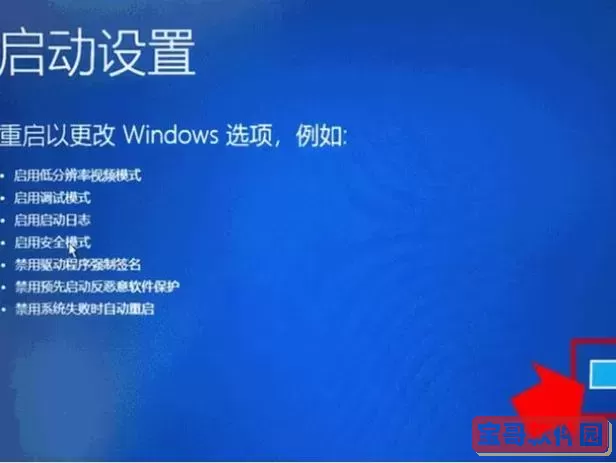
在使用Windows 10系统的过程中,不少用户可能会遇到开机时进入自动修复界面的问题。自动修复是Windows系统为解决启动异常而设计的功能,但有时候它可能误判或无法顺利完成修复,导致用户系统无法正常进入桌面。对于中国地区的使用者来说,尤其是在企业或家庭重要数据尚未备份时,了解如何跳过Win10开机自动修复,有助于快速恢复系统使用,避免出现更大的问题。
一、为什么会进入自动修复
Win10开机自动修复通常触发于系统检测到启动出现异常,如系统文件损坏、硬盘存在错误、驱动冲突或软件更新失败等情况时。系统会自动进入自动修复模式,尝试诊断并解决问题。不过,自动修复并不总能成功,有时还会陷入死循环,反而无法进入系统。

二、跳过自动修复的常用方法
1. 使用系统重启强制跳过
在自动修复界面出现时,可以长按电源键强制关机,重复2-3次此操作,有时系统会自动跳过自动修复,进入正常启动流程。但这种方法并非百分百有效,且多次强制关机存在硬盘损坏风险,建议慎用。
2. 进入高级启动选项手动跳过
步骤如下:
(1)在自动修复界面选择“高级选项”。
(2)进入“疑难解答” → “高级选项” → “启动设置” → 点击“重启”。
(3)重启后会出现启动设置菜单,按“4”或“F4”进入“启用安全模式”。
(4)进入安全模式后,用户可以排查启动项、卸载近期安装的软件或驱动,修复系统文件,之后重启查看是否能进入正常模式。
3. 通过命令提示符关闭自动修复
如果能进入“高级选项”中的命令提示符,可以通过以下命令关闭自动修复功能:
输入命令:
bcdedit /set {default} recoveryenabled No
执行后重启电脑,系统将不再自动进入自动修复。
三、针对中国用户的额外建议
1. 备份数据
由于自动修复无法成功解决问题时,可能需要进行系统重装或恢复出厂设置操作。建议用户提前通过U盘或其他外接设备将重要文件备份,以防数据丢失。在中国,网络备份云服务如百度网盘、腾讯微云等也是不错的选择。
2. 使用官方正版系统镜像
中国用户在系统升级或重装时,应优先选择微软官方网站或可信渠道提供的Windows 10官方正版镜像,避免使用来路不明的盗版系统,减少因系统自身问题引发自动修复的可能。
3. 检查硬件状况
在中国南方高温多湿、北方冬季寒冷干燥的气候环境下,硬件损伤也较为常见。建议用户在出现开机自动修复问题时,也要使用硬盘检测工具(如CrystalDiskInfo)检查硬盘健康状态,必要时更换硬盘,避免因硬件故障触发自动修复。
四、常见误区与注意事项
1. 不要频繁强制关机
虽然强制关机可能跳过自动修复,但多次操作易造成硬盘坏道或数据损坏,应尽量避免。
2. 不要盲目关闭自动修复
自动修复是系统自带的重要功能,关闭可能掩盖系统隐患,建议仅在确定其他修复方式无效时使用关闭命令。
3. 不随意下载第三方修复工具
网络上存在不少声称能修复Windows系统的第三方软件,但其中不少携带病毒风险,用户应优先使用微软官方推荐的工具和方案。
五、总结
Win10开机自动修复虽然旨在帮助用户解决开机异常,但有时会陷入死循环或无效状态。对于中国地区的用户来说,跳过自动修复并不是放弃解决问题,而是为了能够更灵活地诊断和修复系统。通过进入安全模式排查、使用命令关闭自动修复以及关注硬件状态,用户可以有效避免自动修复带来的麻烦,保障系统的稳定运行。此外,养成定期备份数据和使用正版系统的习惯,也是维护系统健康的重要保障。
希望本文提供的方法和建议能帮助你顺利跳过Win10开机自动修复,恢复电脑的正常使用。